你真的会玩iPad吗?iPad在欧美称网络阅读器,国内俗称 平板电脑 。 具备浏览网页、收发邮件、普通视频文件播放、音频文件播放、一些简单游戏等基本的多媒体功能。由于其轻巧而受到人们的喜爱。不少人却只是用它来玩游戏,并不真正了解它。那么,你不知道的iPad操作技巧有哪些?
1、 使用拇指来输入
一些用户在使用iPad输入文字的时候,习惯将触摸键盘当作pc键盘使用:全部手指放到键盘上来输入。这样做会让手很不舒服(毕竟,iPad的尺寸比PC键盘还是小不少的)。你可以使用iPad的 拆分键盘 功能:将键盘分割为左右两部分,放在屏 幕两侧。这时可以使用双手握住iPad,用两个大拇指输入。这项功能是默认开启的,只需要在键盘上,按住键盘右下角的 隐藏键盘 按钮不放,就会弹出来一 个提示框,里面有 浮动键盘 和 拆分键盘 两个选项。
点击提示框内的 拆分键盘 ,屏幕底部的键盘就会自动拆为左右两部分,并且键盘会移动到屏幕中央:这些都是为了方便你在双手握住iPad的时候,可以使用拇指来输入。
如果你的某只手比较灵活,在使用 拆分键盘 的时候,不但可以使用它来负责自己一侧的按键,还可以点击键盘旁边的空白部分,来输入额外的三个字符,提高输入速度。
拆分之后的键盘按键比常规的键盘按键要小一些。使用触摸屏的体验会比使用物理键盘的体验要差一些, 拆分键盘 并不会改变这一事实;它带来的好处是可以让你以一个舒适的姿势来握住iPad,提高输入速度。
2、一个表情胜过千言万语
一个减小你对iPad屏幕键盘依赖的方式是使用表情符号。我知道 在文本中夹杂表情符号 这种事情更像是一个高中生做的,但是这些 愚蠢 的表情可以准确地表达你的观点。
在iPad上启用表情符号,需要在 设置 〉通用〉键盘 〉国际键盘 〉添加新键盘 里面选择 表情符号 。首次启用多个输入法之后(中文用户一般会有多个输入法),你会遇到iPad给你的提示按住地球标志可以在多个输入法之间切换。
表情符号提供了六大类数百个丰富多彩的表情:最近使用的表情、笑脸和心情、动物植物、常见物品、运输标记和其他常用符号(比如时钟,星座,日文汉字)。
3、使用自定义快捷键来重复输入文字
我很希望自己有个很cool的绰号,所以我经常在iPad上输入 我很希望自己有个很cool 的绰号 (别奇怪,我对绰号情有独钟)。自从我使用了自定义快捷键,只需要输入 nkl 之后再敲一个空格,就可以在文档里直接输入这句让我一直念叨的 我很希望自己有个很cool的绰号 了。
你可以为自己常用的短语设置快捷键,这项设置在 设置〉通用〉键盘 〉添加新的短语 里面。打开 添加新的短语 ,分别输入 短语 和 输入码 ,然后选择 保存 ,就完成了短语的设置。
设置完短语之后,每次你输入输入码,会在它的下方弹出你设置的短语。按 X 键或者空格可以直接输入你设置的短语。
【你真的会玩啊】你真的会玩iPad吗 你不知道的iPad操作技巧
http://m.kyzqzx.com/shuma/114580.html
推荐访问:![[谷歌地图]谷歌将推出首款Chrome OS系统平板](http://www.chachaba.com/news/uploads/180928/5402_180928170456_1.jpg)
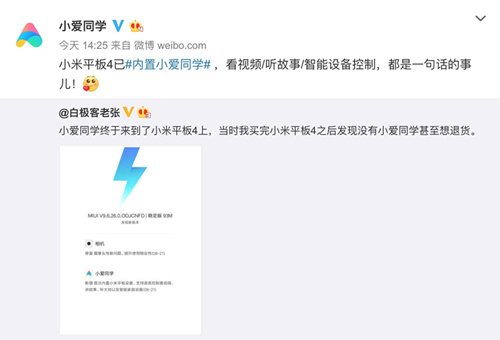
![[联想官网]联想连发5台新平板电脑 最低仅需70美元](http://www.chachaba.com/news/uploads/180824/5402_180824161959_1.jpg)


![[微软官翻laptop靠谱吗]微软官翻版Surface Book上架 售价6112元起](http://www.chachaba.com/news/uploads/180712/5128_180712145805_1.jpg)

![[ipad mini5]iPad Pro2018曝光 无刘海窄边框](http://www.chachaba.com/news/uploads/180628/5128_180628184812_1.jpg)
